Cómo importar los datos de un Excel a una base de datos de OpenOffice

OpenOffice Base nos permite importar datos de otras aplicaciones como Microsoft Excel mediante OpenOffice Calc. Si deseas realizar esta tarea te recomendamos leer este artículo con el que aprenderás Cómo importar los datos de un Excel a una base de datos de OpenOffice
Cómo importar los datos de un Excel a una base de datos de OpenOffice
Es posible importar los datos de Excel a una base de datos de OpenOffice desde Windows sin importar si el documento de Excel fue creado en Mac. Sólo necesitas el archivo de Excel, las aplicaciones “OpenOffice Calc” y “OpenOffice Base”. Sigue cada uno de los pasos que te explicamos a continuación.
Abre la hoja de cálculo desde OpenOffice Calc
Tal y como sucede al momento de convertir un documento de OpenOffice a Microsoft Word, puedes abrir una hoja de cálculo de Excel en OpenOffice Calc. Para esto, dirígete al icono que identifica al archivo de Excel y presiona el botón secundario del ratón sobre él. Haz clic en “Propiedades” y selecciona la opción “Abrir con”. Luego, pulsa “Elegir otra aplicación” y elige el programa “OpenOffice Calc”. Presiona el botón “Aceptar” para visualizar el archivo.
Importa los datos del archivo Excel a la base de datos en OpenOffice
Accede a OpenOffice Base al escribir en el buscador del sistema “OpenOffice Base” y hacer clic sobre la aplicación. En la ventana del asistente selecciona la opción “Abrir un archivo de datos existente” y presiona el botón “Abrir”. Localiza el archivo y presiona el botón “Finalizar”.
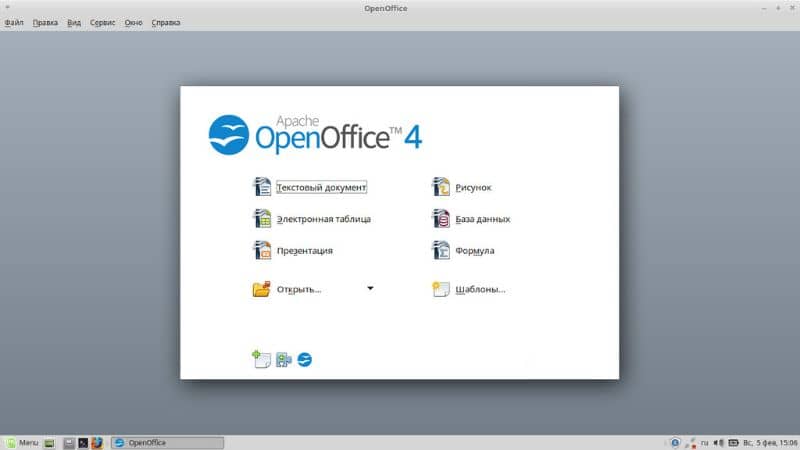
Si no has creado la base de datos, elige “crear una nueva base de datos” y presiona el botón “Siguiente”. Marca la opción “Registrar base de datos” y “Abrir la base de datos para editar”. Presiona “Finalizar”, elige la ubicación del archivo, asigna un nombre para la base de datos y pulsa “Guardar”.
Activa el área de tablas
Activa el área de tablas para la base de datos. Para hacerlo, dirígete a la pantalla principal y haz clic en la sección “Tablas” ubicada en la parte izquierda del panel.
Utiliza el archivo de Excel en la base de datos de OpenOffice
En caso de que hayas creado el archivo de Excel desde Google Sheets, debes compartir una hoja de cálculo. En otra circunstancia, coloca el cursor en el nombre o etiqueta de la hoja de cálculo que contiene los datos que deseas importar (parte inferior de la hoja). Desliza el cursor hasta llevar la hoja al área de tablas de OpenOffice Base.
Inmediatamente, verás un cuadro de diálogo que muestra un nombre de tabla destino. Marca las casillas convenientes según los valores que utilizarás y pulsa “Siguiente”. En una nueva ventana, elige los campos que quieres importar y presiona el icono de la flecha a la derecha para agregarlos uno a uno.
Establece el formato de tipos
De acuerdo con los campos que hayas seleccionado, deberás establecer el nombre del campo, el tipo, si requiere entrada o no y la longitud del mismo. Puedes definir el formato para todos los campos automáticamente si presionas “Auto”. Luego, pulsa el botón “Crear”.
Crea la clave primaria
OpenOffice Base te preguntará si quieres crear una clave primaria. Presiona el botón “Sí” o “No” según los valores que contiene la hoja de cálculo. De esta forma, se completa el proceso de importación de los datos de un Excel a una base de datos de OpenOffice. Finalmente, puedes cambiar el nombre de la hoja de cálculo si deseas identificar claramente la fuente de los valores que has incluido en OpenOffice Base.